Wil je dat je Google Nest thermostaat de temperatuur vasthoudt? En je hebt niet de exacte gids gevonden om je te helpen.
Maak je geen zorgen!!! U bent op de juiste plek.
De temperatuur op de Nest-thermostaat vasthouden:
- Open de Google Home-app op uw smartphone.
- Zorg ervoor dat je thermostaat in de modus Verwarmen, koelen of Verwarmen en koelen staat.
- Selecteer je temperatuur en de eindtijd voor de wachtstand.
- Klik op Start om de temperatuur van je thermostaat in de wachtstand te zetten.
Welke Nest Thermostats kunnen de temperatuur vasthouden?
Er zijn 3 verschillende nestthermostaatmodellen, namelijk de Nest Thermostat E, de Nest Learning Thermostat en de Nest Thermostat, die momenteel op de markt verkrijgbaar zijn.
Je kunt de thermostaat eenvoudig instellen om de temperatuur binnen te houden de Nest Thermostat model. Bij de andere twee modellen, de Nest Thermostat E en de Nest Learning Thermostat, moet de functie voor het vasthouden van de temperatuur echter nog beschikbaar worden gemaakt.
Maar waarom zou je de thermostaat in de wachtstand zetten en hoe zou je dit snel kunnen doen met je Nest-thermostaat? Blijf lezen om dit te weten.
Waarom de Nest Thermostat zo instellen dat hij de temperatuur vasthoudt?
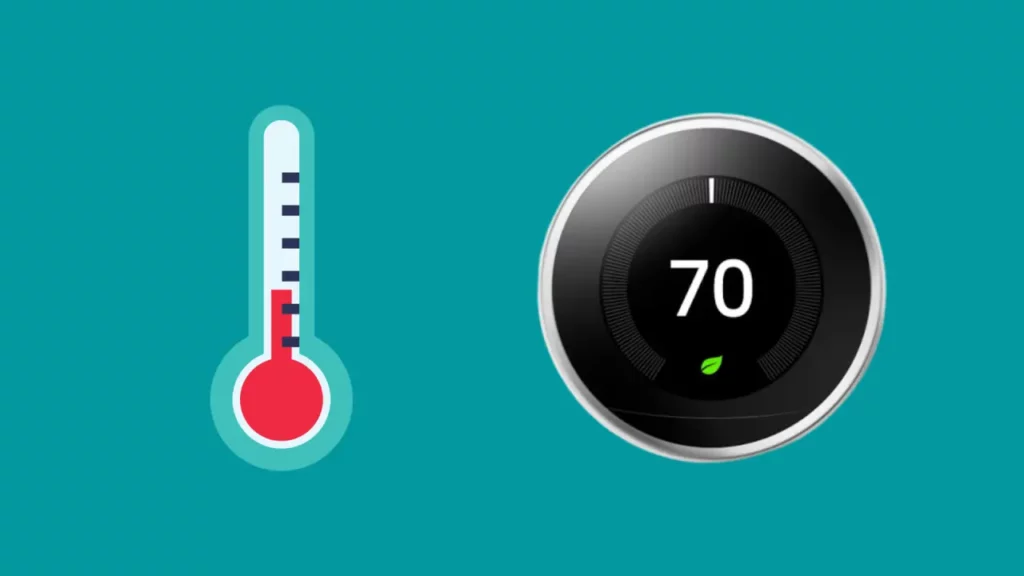
Je kunt verschillende redenen hebben om de gewenste temperatuur op de Nest-thermostaat vast te houden.
Stel dat u buiten bent en een oudere persoon thuis hebt die niet veel kan bewegen, en u wilt het die gezinsleden comfortabel houden en in het algemeen ook. In dat geval kan de geautomatiseerde temperatuurverandering lastig zijn.
Om de volledige controle over de temperatuurinstellingen van uw huis te behouden, zelfs als u niet thuis bent, kunt u, net als andere mensen, ervoor kiezen om de thermostaat zo in te stellen dat de huidige instelling behouden blijft.
Ook lezen - Hoe kalibreer je je Nest Thermostat?
Hoe de Nest Learning Thermostat instellen om de temperatuur vast te houden?

Schakel Automatisch plannen uit
De Nest Learning Thermostat stelt automatisch een schema samen op basis van je schema en temperatuurvoorkeuren nadat hij deze heeft geleerd.
Als je deze leeroptie inschakelt, houdt Nest de temperatuur niet vast en blijft je temperatuurinstellingen automatisch plannen.
Wanneer je de thermostaat voor het eerst installeert, staat deze standaard al aan. Je moet de functie 'automatisch schema' uitschakelen om de temperatuur op je Nest-thermostaat vast te houden.
U kunt automatisch plannen op twee manieren uitschakelen: via de thermostaat of gebruik de Mobiele Nest-app.
Automatisch schema uitschakelen met de Nest-app: (1)
- Open de Nest-app en kies je thermostaat in de lijst met apparaten.
- Kies 'Instellingen'.
- Ga naar 'Nest Sense'.
- Navigeer naar en kies Auto-Schema.
- Schakel de automatische planning uit door op "Uit" te klikken.
De Nest-thermostaat gebruiken:
- Klik op het thermostaatdisplay om het hoofdmenu te activeren.
- Kies Instellingen.
- Navigeer naar "Nest Sense" en klik erop.
- Kies Automatisch plannen.
- Schakel de automatische planning uit.
- Als je 'Uit' kiest, knippert Nest 'Automatisch schema uitschakelen' gedurende ongeveer drie seconden.
Schakel Ecotemperaturen uit
Wanneer Nest detecteert dat er niemand thuis is, past een functie die bekend staat als Ecotemperaturen automatisch de specifieke temperatuur in huis aan. Ecotemperaturen is bedoeld om u te helpen energie te besparen en geld te besparen en daarom de temperatuur te regelen zodat de HVAC-systemen minder vaak hoeven te werken.
Het probleem met Ecotemperaturen is dat zelfs als de optie is ingeschakeld, je thermostaat nog steeds kan terugkeren naar de Ecotemperatuur, als iedereen het huis heeft verlaten, waardoor de bewaartemperatuur die je eerder had ingesteld, wordt verwijderd. De functie is handig, maar er zijn situaties waarin je de gewenste temperatuur wilt behouden, ongeacht of Nest denkt dat je thuis bent of niet.
Er zijn twee methoden om Ecotemperaturen uit te schakelen: rechtstreeks op de thermostaat of via de mobiele Nest-app.
De Nest-app gebruiken:
- Ga naar de Nest-app en kies je toegevoegde thermostaat.
- Kies Instellingen.
- Navigeer naar en kies 'Thuis/Afwezig-functie'.
- Klik op de instelling "uit".
De Nest Thermostat gebruiken:
- Om het hoofdmenu te openen, klikt u op het thermostaatdisplay.
- Kies Instellingen.
- Kies de optie "Eco".
- Scrol naar beneden om Instellingen "Verwarmen tot" te wijzigen in "Uit".
- Scrol naar boven om 'Cool To' in te stellen op 'Off'.
- Als u de aangebrachte wijzigingen wilt behouden, navigeert u naar en kiest u Gereed.
Stel het schema opnieuw in
Je kunt de Nest resetten schema op twee manieren: met de Nest-app of met de thermostaat zelf.
Gegeven zijn de stappen om het schema opnieuw in te stellen met behulp van de Nest-thermostaat:
- Tik op het thermostaatdisplay
- Het hoofdmenu verschijnt.
- Tik op het instellingenpictogram.
- Scrol omlaag naar de planningsoptie
- Klik erop en je ziet een resetoptie.
- Klik op resetten.
- Het duurt even voordat het schema van je thermostaat volledig gereset is door Nest.
Op het display is een countdown tot 100 zichtbaar. U kunt de reset gedurende deze tijd annuleren om te voorkomen dat uw eerdere instellingen verloren gaan.
Maak een nieuw handmatig schema aan
Als je wilt voorkomen dat je de temperatuur op de Nest-thermostaat vasthoudt, kun je handmatig een schema instellen om de temperatuurinstellingen effectiever te regelen.
Je Nest werkt op dezelfde manier als een standaard wifi-gestuurde programmeerbare thermostaat.
Als je bij een Nest-thermostaat geen schema maakt nadat je het hebt gewist, blijft je thermostaat op dezelfde temperatuur waarop je hem hebt ingesteld totdat je een andere instelling kiest. Het werkt daarom op dezelfde manier als een conventionele niet-programmeerbare thermostaat of "hold" -modus op een programmeerbare thermostaat.
Een handmatig schema kan op twee manieren worden ingesteld: via de app of de thermostaat.
Hieronder vindt u de stappen om een handmatig schema te maken:
De Nest-app gebruiken:
- Start de Nest-app; het hoofdmenu verschijnt.
- Tik op het kalenderachtige pictogram.
- Stel de juiste temperaturen in voor elke dag en tijd.
De Nest-thermostaat gebruiken:
- Tik op het scherm van de Nest Thermostat. Het hoofdmenuscherm zou het moeten volgen.
- Kies Schema.
- Nu kunt u een schema met temperatuurinstellingen maken voor verschillende tijden van de dag.
- U kunt ook schema's maken voor verschillende modi, zoals verwarmen, koelen, verwarmen en koelen.
Waarom verandert de Nest Thermostat steeds van temperatuur?
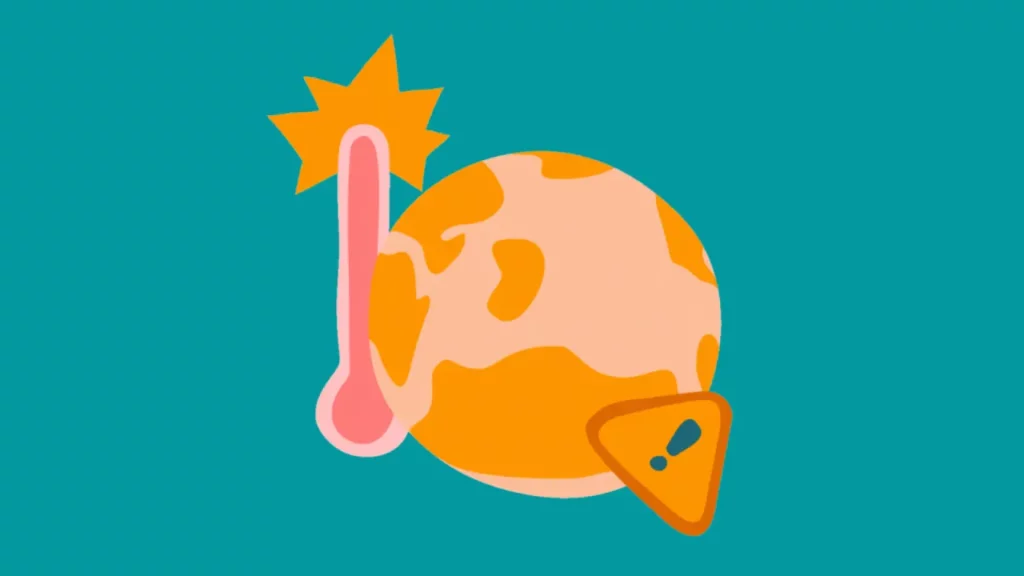
De Nest-thermostaat is een apparaat dat slim werkt nadat het de instellingen en voorkeuren heeft geleerd die je op het apparaat hebt ingesteld. Als gevolg hiervan zal het moeite doen om temperaturen te selecteren die vergelijkbaar zijn met de temperaturen die u normaal gesproken selecteert voor een dergelijk tijdstip van de dag.
Als je 's nachts bijvoorbeeld van koudere binnentemperaturen houdt, verlaagt de Nest de temperatuur vanzelf zonder dat je de temperatuur hoeft te wijzigen.
Als je wilt dat de Nest een constante temperatuur behoudt in plaats van de temperatuur zelf aan te passen. In dat geval moet u de optie Auto-Schema uitschakelen om de leerfunctie uit te schakelen.
Als je Nest na verloop van tijd leert de temperatuur correct op de juiste instellingen te houden, kun je deze functie altijd weer inschakelen.
Hoe kan ik voorkomen dat de Nest Thermostat van temperatuur verandert?
Als je niet tevreden bent met de automatische temperatuurveranderingen die de Nest-thermostaat in je huis aanbrengt, kun je de leerfunctie voor je apparaat uitschakelen.
Door de leerfunctie onthoudt de nestthermostaat al je instellingen op de bijbehorende uren van de dag en schakelt naar die instelling zonder rekening te houden met de weersveranderingen buiten.
Er is een kans dat deze functie niet effectief voor je is als je op een plek woont met zeer wisselend weer, omdat het beperkte leervermogen van Nest dan niet in staat is om de comfortabele temperatuur te bieden die je zou willen.
Een andere optie die u heeft, is het verwijderen van de temperatuurinstelpunten. Hierdoor heeft uw apparaat geen opties meer om de temperatuur automatisch aan te passen, omdat het geen beschikbare database heeft om op te rekenen.
Hoe vergrendel ik de temperatuur op mijn Nest Thermostat?
Het kan handig zijn om de temperatuur op je Nest-apparaat te vergrendelen om ervoor te zorgen dat niemand anders met je instellingen knoeit, vooral als je een kinderfeestje bij je thuis organiseert en je niet wilt dat de temperatuur in huis plotseling daalt of stijgt, omdat kinderen geneigd zijn willekeurige dingen af te tikken en ermee te bemoeien.
Door temperaturen te vergrendelen, zorgt u ervoor dat de temperatuurinstelling niet automatisch of handmatig wordt gewijzigd, ongeacht hoeveel moeite het Nest-apparaat daarvoor doet.
U kunt een temperatuurbereik selecteren voor eventuele handmatige aanpassingen zodra u uw apparaat naar de verwarmingsmodus of de koelmodus hebt geschakeld. Het minimale bereik dat u hiervoor kunt selecteren, is vijf graden.
Je kunt echter elk bereik selecteren, zelfs tot slechts één graad, als je de temperatuur van je Nest-thermostaat handmatig vergrendelt met behulp van de gemonteerde eenheid.
Selecteer een bereik van twee graden of meer als uw apparaat in de modus Verwarmen of Koelen staat.
Conclusie
De eenvoudige bediening van de Nest Smart Thermostat helpt je bij het automatiseren van dagelijkse taken. Automatisering bepaalt echter niet alleen de temperatuurcondities van uw huis. Je hebt veel opties als je niet wilt dat de slimme thermostaat de temperatuurregeling van je huis overneemt.
Je kunt de leerfunctie van je thermostaat uitschakelen, het automatische schema uitschakelen of de temperatuur op specifieke instellingen vergrendelen. We hebben de stappen opgesomd hoe u deze kunt bereiken.
Als je onze stappen probeert en nog steeds niet weet hoe je de temperatuur kunt vergrendelen of het automatische schema kunt uitschakelen, kun je altijd contact opnemen met de klantenservice met al je vragen.
De ondersteuningsprofessionals hebben de informatie bij de hand, zodat u geen problemen zult hebben om achteraf contact met hen op te nemen.
Veelgestelde Vragen / FAQ
Hoe stel je de Nest-thermostaat in om de temperatuur vast te houden zonder de app?
Als je de Nest-app niet kunt gebruiken om de temperatuur vast te houden, kun je dit rechtstreeks via de Nest Thermostat doen.
Tik op het scherm om het hoofdmenuscherm te activeren, schema te selecteren en te scrollen om te resetten.
Zodra je schema-instellingen duidelijk zijn, zou je thermostaat een constante temperatuur moeten houden. Je kunt de automatische planningsoptie ook rechtstreeks via de thermostaat uitschakelen.
Hoe een Nest Thermostat handmatig te negeren?
Volg de onderstaande stappen om een Nest-thermostaat handmatig te overschrijven:
- Selecteer Instellingen in het hoofdscherm van je thermostaat.
- Blijf naar rechts scrollen totdat je bij Nest Sense komt.
- Zorg ervoor dat de instellingen van Nest Sense worden weergegeven door op Nest Sense te tikken of klikken.
- Kies de optie Auto-Schema en klik op NEE uit de beschikbare opties.
- Blader daarna omlaag naar de optie Gereed en klik erop.
- Om nu toegang te krijgen tot de Echo-instelling, moet u naar links scrollen.
- Kies ECO en kies vervolgens UIT voor de opties Verwarmen op en Koelen op.
- Nadat u op Gereed hebt geklikt, gaat u terug naar links en klikt u op de optie "Thuis weg"-assistentie.
- De optie "Stoppen met gebruiken" verschijnt wanneer u erop tikt. Klik er dan zeker op.
- Blijf naar rechts scrollen vanuit het menu Instellingen totdat de knop Reset verschijnt.
- Klik op de resetknop, selecteer de planningsoptie en klik nogmaals op reset.
- Je thermostaat start binnen enkele seconden opnieuw op en reset al je automatische schema's en datums. Zodra de thermostaat opnieuw is opgestart, gaat hij naar de handmatige modus.
Kun je de temperatuur op het nest vergrendelen?
Ja, je kunt de temperatuur vergrendelen op een Nest-thermostaat. De temperatuur vergrendelen:
Ga naar het menu Instellingen en selecteer Temperatuurvergrendeling.
U kunt vervolgens een aangepaste pincode instellen om ongeoorloofde wijzigingen in uw gewenste temperatuurinstellingen te voorkomen.
Als iemand zonder uw toestemming probeert de temperatuurinstellingen te wijzigen, wordt hem gevraagd de viercijferige code in te voeren.
Als de juiste code niet wordt ingevoerd, blijft de temperatuur vergrendeld. Deze functie zorgt ervoor dat de gewenste kamertemperatuur behouden blijft zonder ongeoorloofde wijzigingen.
Je kunt Temperatuurvergrendeling ook in- en uitschakelen via de Nest-app op je smartphone of tablet.



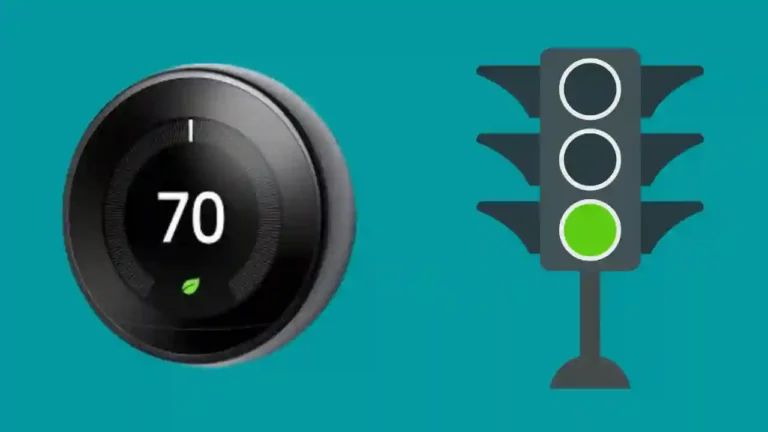
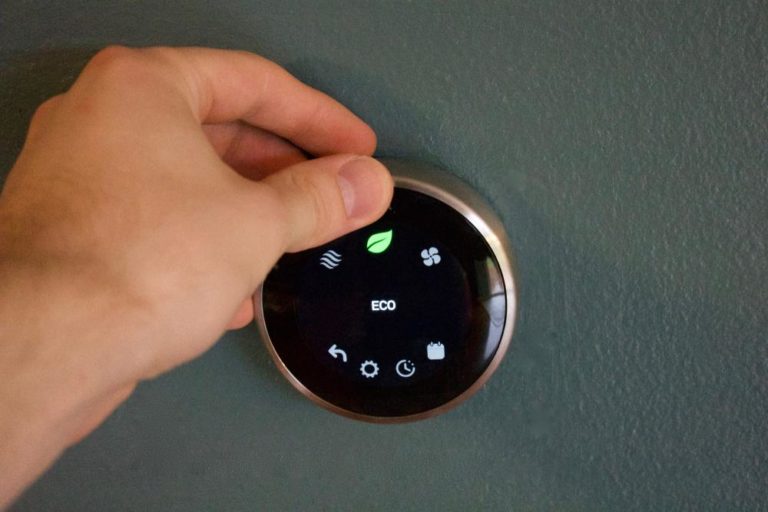
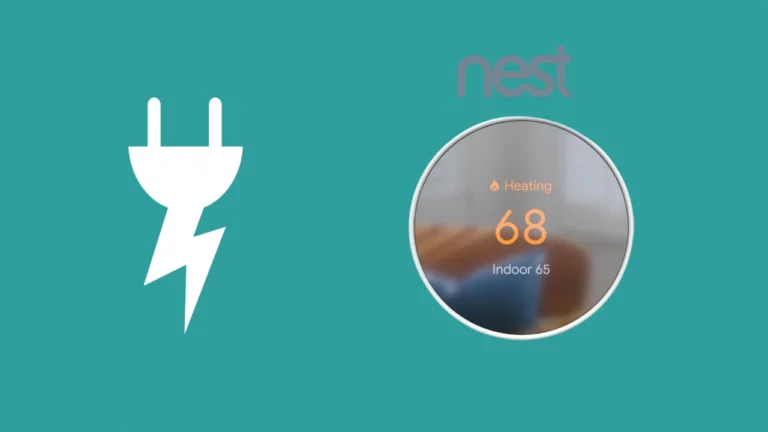
![Nest Thermostat koelt niet [100% opgelost]](https://howtl.com/wp-content/uploads/2022/07/Nest-Thermostat-not-Cooling-768x432.webp)
